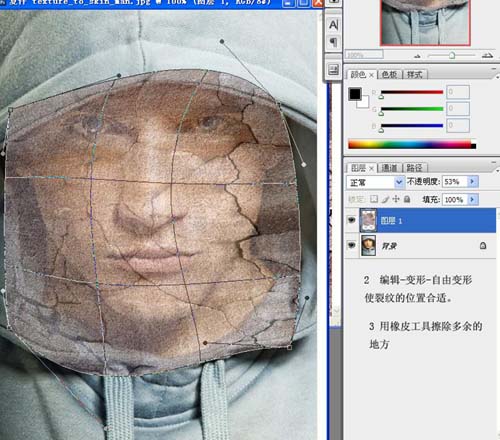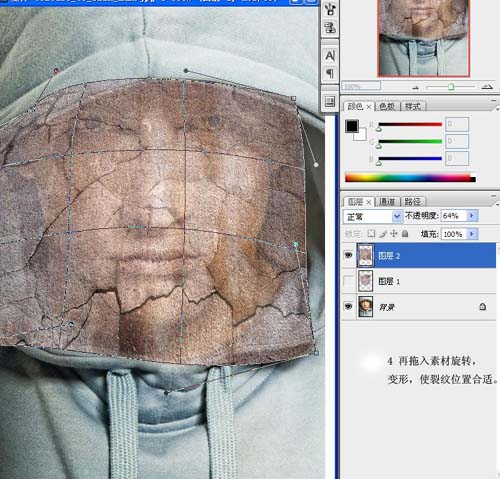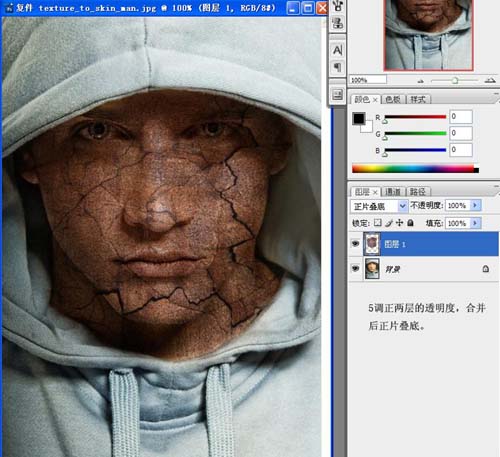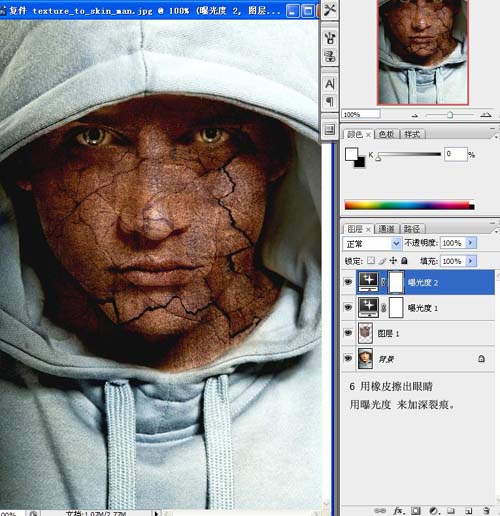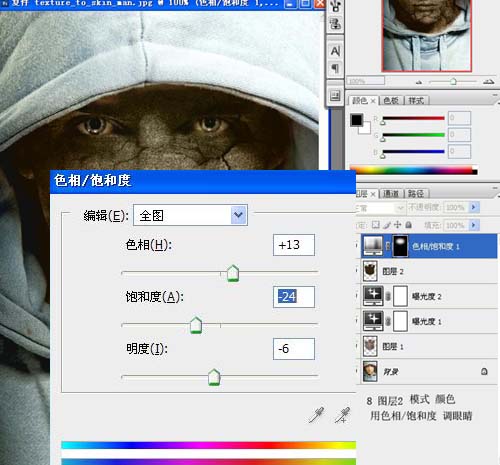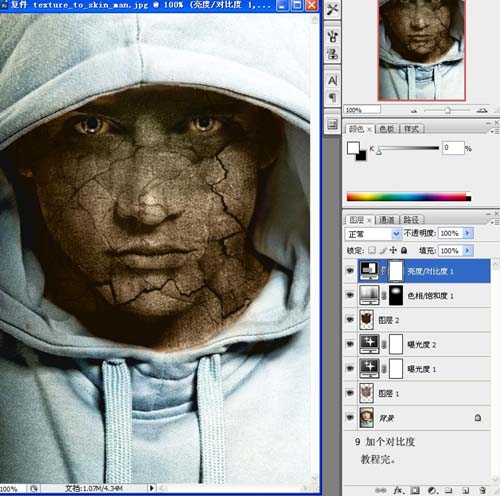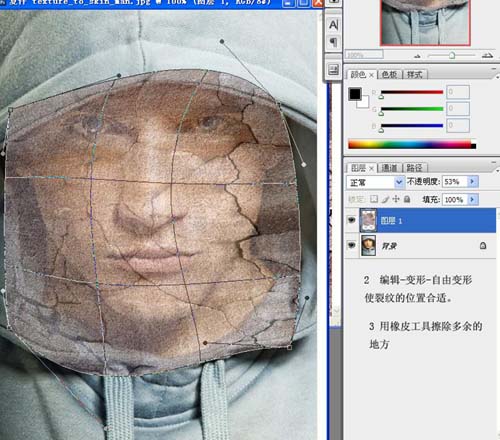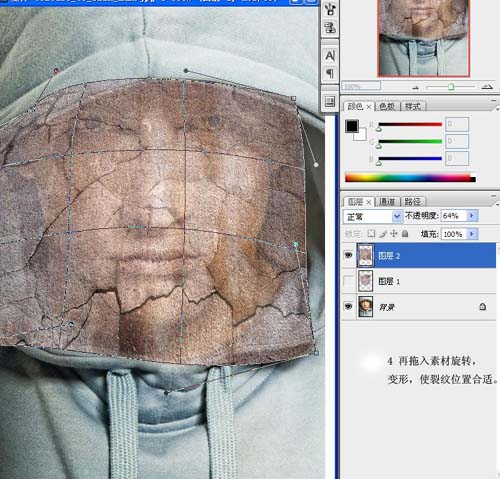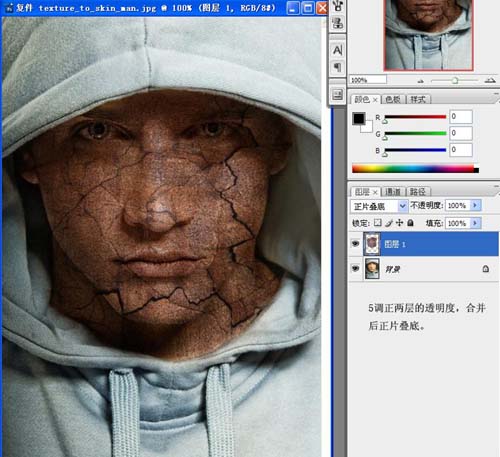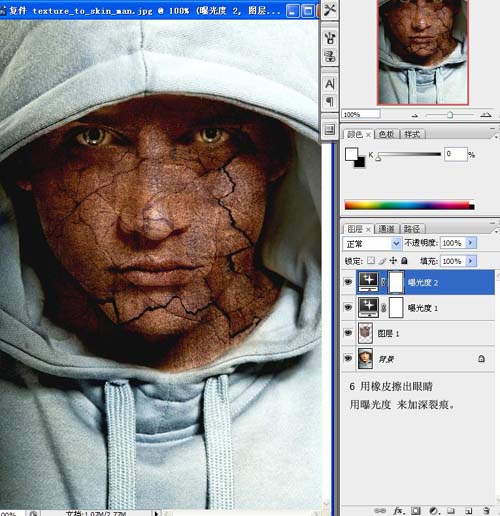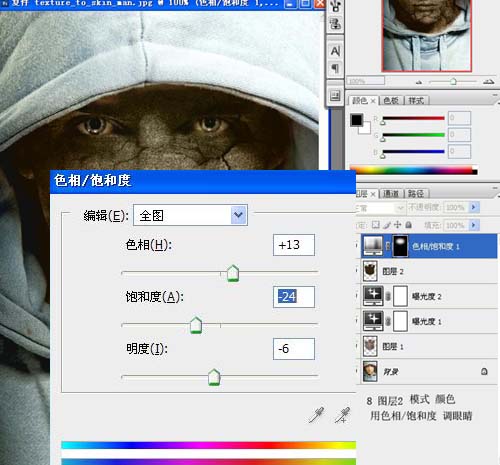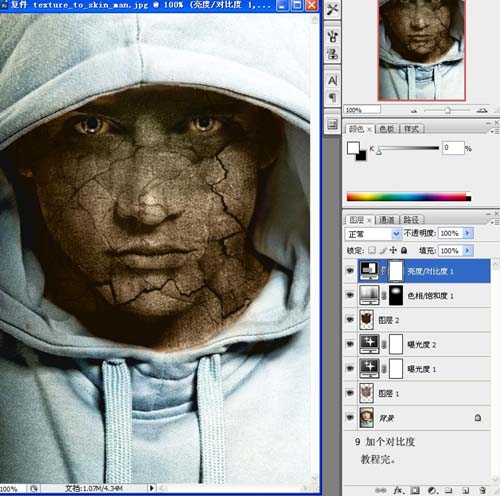图老师小编精心整理的利用纹理素材制作逼真的人像雕塑希望大家喜欢,觉得好的亲们记得收藏起来哦!您的支持就是小编更新的动力~
原图 
最终效果
(本文来源于图老师网站,更多请访问http://m.tulaoshi.com/pskoutu/)1、打开原图素材,再打开下图所示的纹理背景,把纹理图层拖进来。

2、选择菜单:编辑 变形 自由变形,使裂纹的位置合适如下图所示。
3、用橡皮工具擦掉多出的部分。 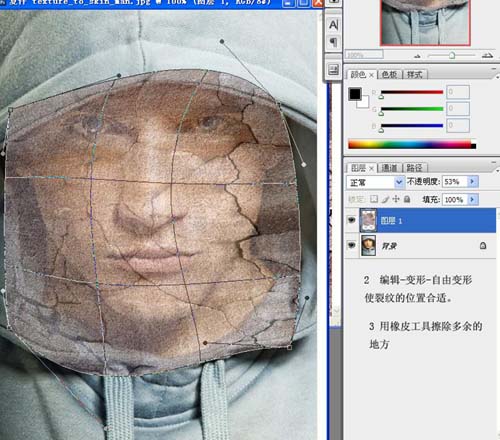
4、再拖入素材旋转变形,效果如下图。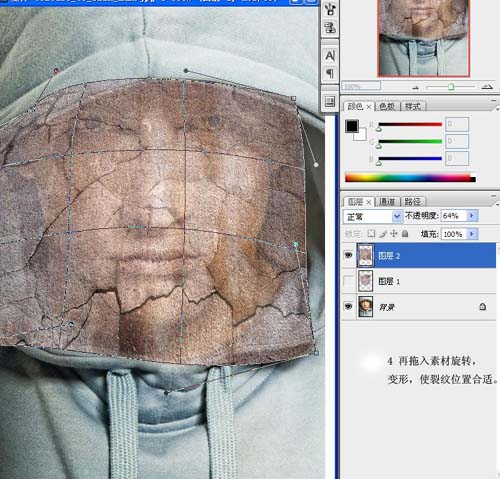
5、调整两层的透明度,然后把这两个纹理图层合并,图层混合模式改为“正片叠底”。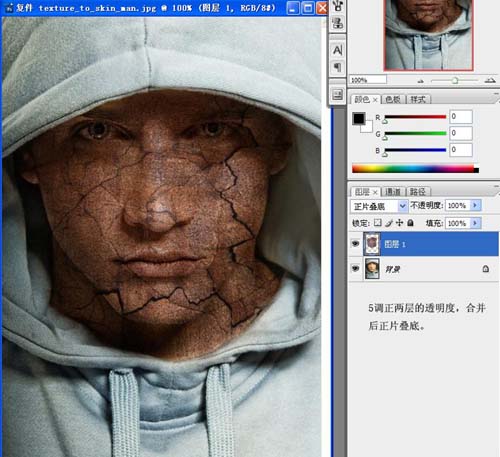
6、用橡皮工具擦出眼睛,创建曝光度调整图层来加深裂纹。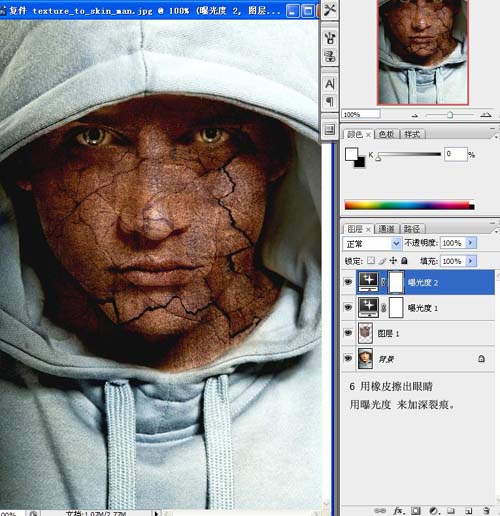
7、按Ctrl点击图层1调出选择,新建一个图层填充颜色:#331e01。
8、填充后不要取消选区,先把图层混合模式改为“颜色”,然后创建爱你色相/饱和度调整图层,参数设置如下图。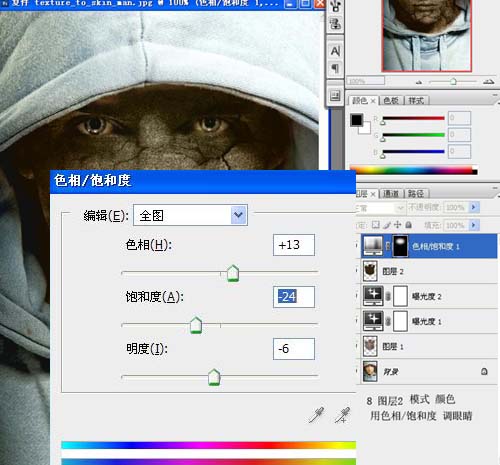
9、创建亮度/对比度调整图层,适当加强一下对比度,完成最终效果。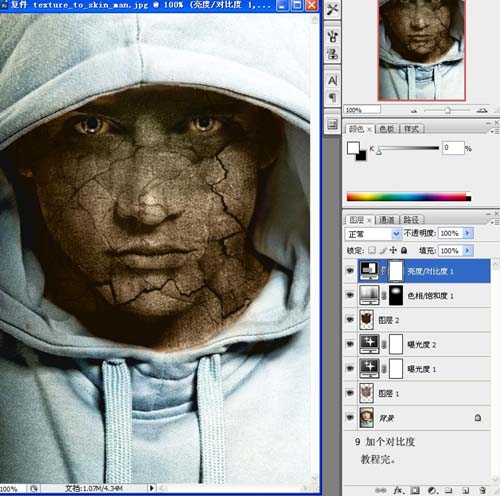
(本文来源于图老师网站,更多请访问http://m.tulaoshi.com/pskoutu/)